"Mengapa saya tidak dapat memutar video mentah yang direkam dari DSLR di desktop saya?"
Skenario ini bisa menjadi skenario yang canggung, tetapi mari kita membedahnya. Anda mungkin tidak akan dapat memutar video Anda dari kamera digital Anda karena output video biasa dari gadget ini dikodekan dalam format DV. Mengingat hal ini, file DV sulit untuk dicocokkan pada pemutar media, karena tidak memiliki kompatibilitas yang luas pada perangkat yang berbeda. Oleh karena itu, untuk mengatasi skenario yang rumit ini, cobalah untuk mengonversi file DV ke WMV segera untuk menghindari file video yang tidak didukung di desktop Windows Anda.
Bagian 1. Ketahui Lebih Banyak Tentang File DV
Jadikan diri Anda memiliki pengetahuan tentang format file DV. DV atau Video Digital adalah output file dari kamera dan perekam digital yang populer saat ini seperti Sony, Nikon, dan Canon. Selanjutnya, DV berisi keluarga codec dan kaset dan pada awalnya digunakan untuk video digital pada tahun 1995. Kemudian dikorelasikan dengan inovasi video digital dari analog. Di sisi lain, Anda mungkin masih memikirkan mengonversi file DV ke WMV. Seperti disebutkan sebelumnya, meskipun file DV telah mengalami inovasi, tetap saja, mereka memiliki kompatibilitas yang kompleks dengan pemutar media yang berbeda karena codec yang dimilikinya.
Bagian 2. Bagaimana Mengonversi DV ke WMV Dengan Perangkat Lunak Tertinggi Tahun Ini
Mengonversi file tersebut tidak akan mudah kecuali jika Anda menggunakan yang terbaik Pengonversi Video AVAide. Dengan segala cara, perangkat lunak ini selalu menduduki peringkat teratas, karena banyak yang masih kagum dengan fitur-fiturnya yang indah dan alat peningkatannya. Selain itu, ia hadir dengan teknologi yang berbeda, seperti untuk percepatan proses dan perangkat keras yang memungkinkan Anda mengonversi file DV ke WMV dalam satu menit tanpa merusak perangkat Anda. Selain itu, kemampuannya tidak terbatas pada WMV dan DV saja, tetapi dengan 300 format video dan audio lainnya.
Selain itu, dari segi kompatibilitas, Pengonversi Video AVAide didukung oleh Mac dan Linux selain Windows. Dan Anda tidak perlu khawatir tentang perangkat apa yang akan Anda gunakan untuk file DV Anda, karena dapat mengubahnya menjadi beberapa perangkat yang tersedia di antarmukanya. Jadi tanpa basa-basi lagi, mari kita terus mengenal perangkat lunak yang kuat ini dengan melihat detail dan langkah-langkah di bawah ini.
- Ini mengubah file grup DV ke WMV bersama-sama.
- Ini mengkonversi video menggunakan teknologi Ultrafast pada kecepatan 30x lebih cepat.
- Ini memungkinkan Anda untuk meningkatkan file DV sebelum mengubahnya menjadi output yang sempurna.
- Ini bisa diterapkan di OS Windows, Mac, dan Linux.
- Ini mendukung berbagai format file dan perangkat.
- Ini memungkinkan Anda untuk memiliki pengalaman profesional dalam antarmuka yang sangat sederhana.
- Anda akan dapat mengonversi file DV ke WMV secepat mungkin.
- Akselerasi perangkat kerasnya akan mengamankan perangkat Anda.
- Anda akan dapat membagikan file Anda secara online.
- Perlu download dan instalasi.
Cara Menggunakan Pengonversi Video AVAide
Langkah 1Harus Mengunduh Alat
Anda harus mengunduh dan menginstal alat terlebih dahulu. Klik tombol unduh yang akan Anda lihat setelah mencapai situs web resmi.
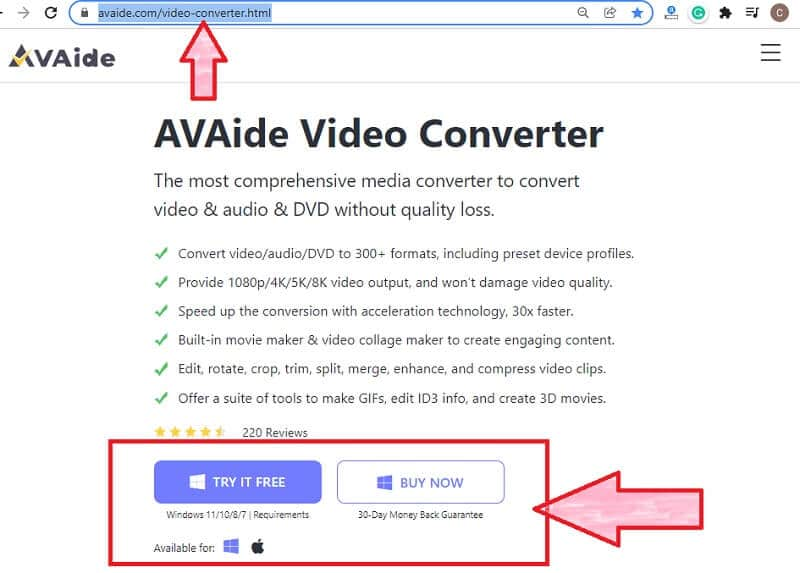
Langkah 2Harus Mengunggah File DV
Setelah instalasi datang impor file DV. Untuk melakukannya, klik tombol Tambahkan File tombol yang terletak di sudut kiri atas antarmuka untuk mengunggah file ke folder. Cara lain adalah dengan menyeret dan menjatuhkan file di tengah.
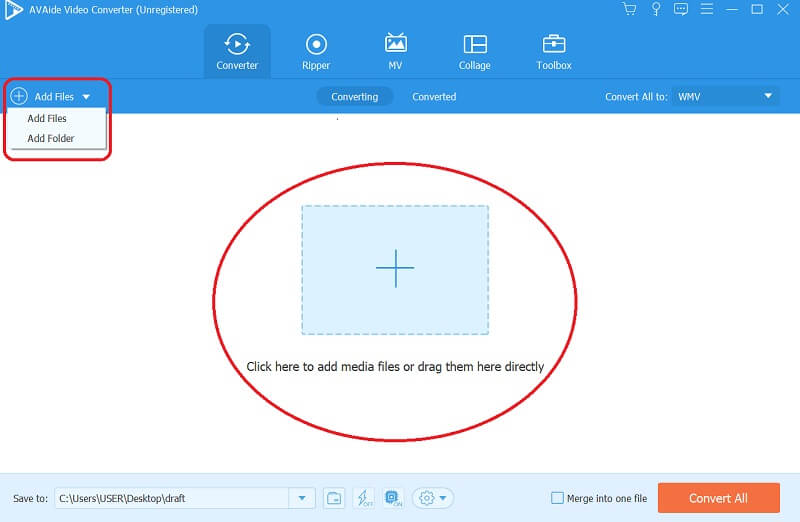
Langkah 3Harus Mendapatkan File WMV
Untuk mengonversi DV ke WMV, Anda harus mengatur file untuk mencapai format target. Cukup klik pada Konversikan Semua Ke tab, pilih WMV, lalu tekan resolusi pilihan Anda agar perubahan terjadi.
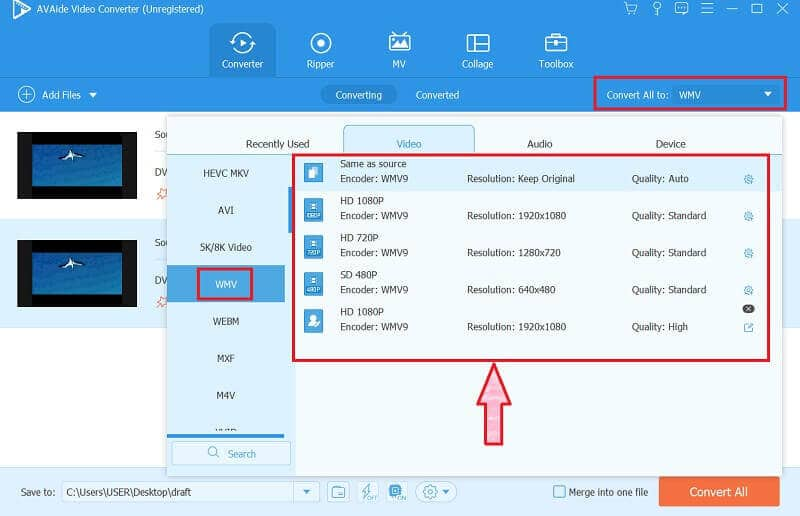
Langkah 4Harus Mengkonversi Sekarang
Jika menurut Anda semuanya baik-baik saja, klik Konversi Semua tombol di pojok kanan bawah. Tunggu saat proses konversi sedang berlangsung. Kemudian, periksa file yang sudah selesai di Dikonversi atau nama folder yang ditampilkan di antarmuka.
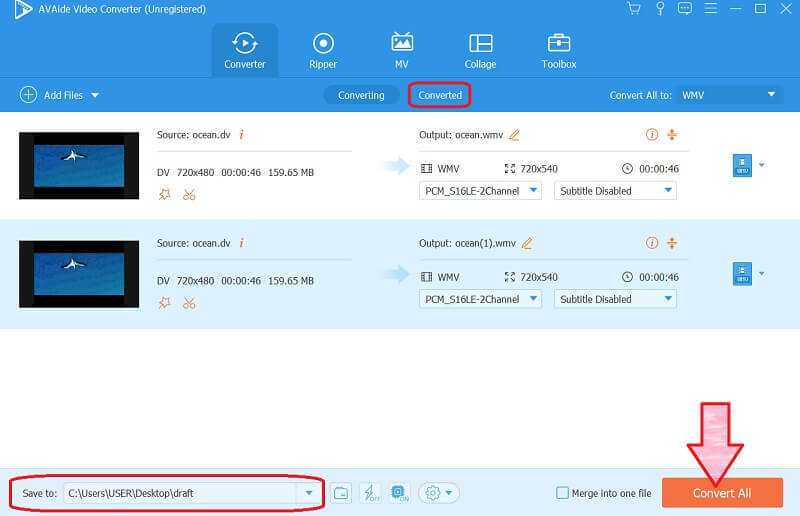
Bagian 3. Pengonversi Daring DV ke WMV 2 Teratas
1. Coba Convertio
Convertio adalah salah satu alat online terbaik yang mengonversi DV ke WMV gratis. Selain itu, mendukung lebih dari 300 format file, dengan lebih banyak kategori konversi saat ini. Selain itu, Anda juga dapat menyesuaikan parameter file DV dan WMV Anda menggunakan Convertio, karena ia juga menawarkan beberapa penyesuaian. Ingin mempelajari bagaimana alat online ini mengonversi file? Lihat langkah-langkah sederhana di bawah ini.
Langkah 1Di halaman utama, tekan tombol Pilih File tombol untuk mulai mengunggah file DV. Ingatlah bahwa Anda hanya dapat mengunggah ukuran file maksimum 100 MB untuk konversi gratis.
Langkah 2Setel bidang ke WMV dengan mengetuk Anak panah tombol drop-down di sebelah kata To, yang menunjukkan output, untuk mengonversi DV ke WMV.
Langkah 3Mulai proses konversi dengan mengetuk Mengubah tombol. Tunggu hingga operasi selesai, dan unduh file yang dikonversi setelahnya.
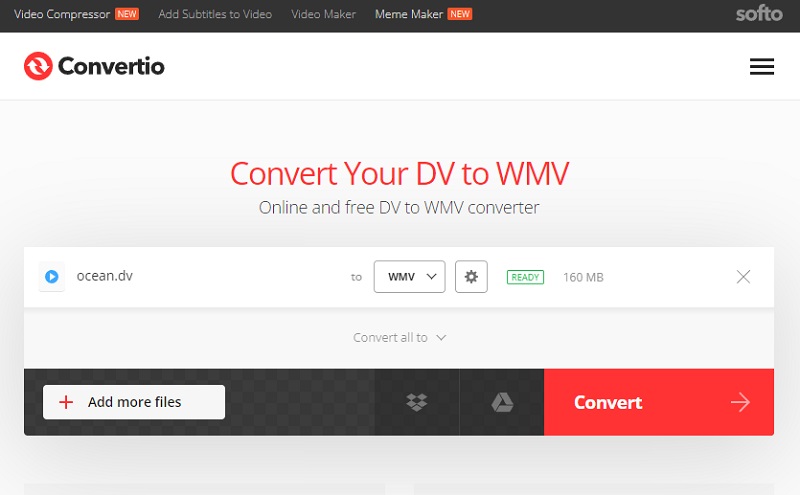
2. Lihatlah FreeConvert.com
Kemudian kami memiliki FreeConvert.com ini yang berubah dalam 25 menit konversi per hari untuk penggunaan gratisnya. Jika tidak, jika Anda ingin mengalami lebih banyak, Anda harus melakukan pendaftaran yang mengharuskan Anda membayar. Di sisi lain, FreeConvert.com adalah salah satu alat online teraman yang dapat Anda gunakan, terlepas dari banyaknya Iklan yang akan Anda lihat di halamannya. Bagaimanapun, mari kita lihat langkah-langkah di bawah ini bagaimana mengkonversi file DV ke WMV secara gratis.
Langkah 1Segera pilih Pengonversi Video, maka WMV tombol setelah Anda mencapai halaman utama.
Langkah 2Unggah file DV Anda setelah Anda menekan tombol Pilih File tombol.
Langkah 3Anda dapat mengonversi file kali ini dengan menekan tombol Mengubah tombol. Tunggu hingga proses berhasil, dan unduh file hasil konversi setelahnya.
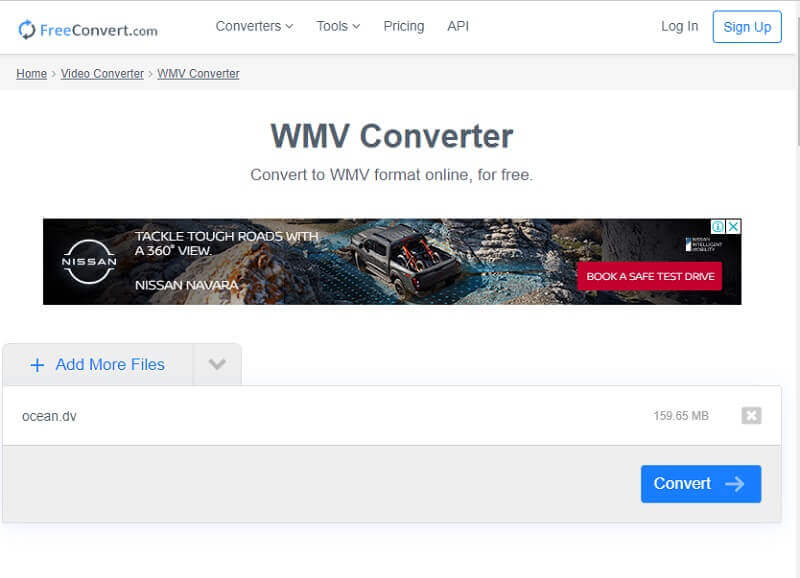
Bagian 4. FAQ Mengenai Format DV dan WMV
Bisakah saya mengubah codec file DV?
Anda dapat mengubah codec DV atau file lain jika Anda mengonversinya ke format file yang berbeda.
Jika saya mengonversi DV ke WMV, apakah file akan dikompresi?
Ya, karena file WMV memiliki ukuran lebih kecil dari DV saat Anda mengonversi file, itu akan memiliki ukuran output yang biasa.
Mana yang memiliki kualitas lebih baik? WMV atau DV?
WMV jauh lebih baik daripada DV dalam hal kualitas, ukuran, dan kompatibilitas.
Itu dia, perangkat lunak dan alat online terbaik untuk tugas konversi DV ke WMV Anda. Kami sangat menghargai jika Anda mencobanya sendiri, terutama Pengonversi Video AVAide. Ingatlah bahwa selalu lebih baik untuk memiliki pilihan, tetapi tetap berpegang pada apa yang akan memberi Anda yang terbaik.
Kotak peralatan video lengkap Anda yang mendukung 350+ format untuk konversi dalam kualitas lossless.



 Unduh Aman
Unduh Aman


